这篇文章主要介绍“win7 erp打印机怎么更改”,在日常操作中,相信很多人在win7 erp打印机怎么更改问题上存在疑惑,小编查阅了各式资料,整理出简单好用的操作方法,希望对大家解答”win7 erp打印机怎么更改”的疑惑有所帮助!接下来,请跟着小编一起来学习吧!
1、首先我们打开erp系统。
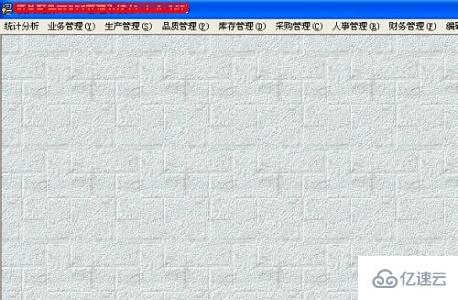
2、点击上方的“业务管理”
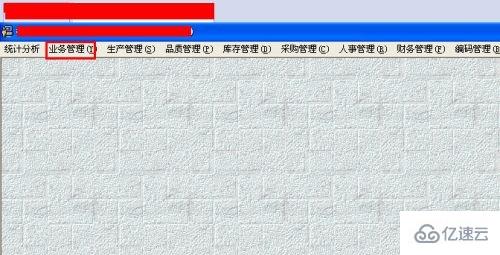
3、在下拉菜单中选择“打印机设置”
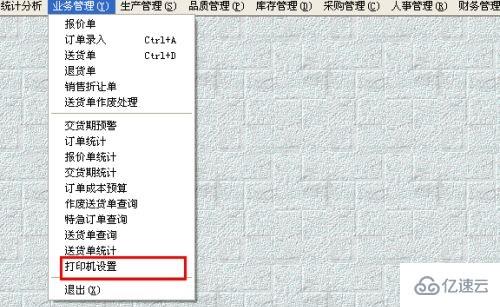
4、然后输入对应的打印机,格式为:\\+ip地址+\+打印机名。
如:共享打印机ip为192.168.0.1,针式打印机名为P1121,A4打印机名为HP1020;
那么就可以这样设置:报价单--\\192.168.0.1\HP1020,送货单--\\192.168.0.1\P1121
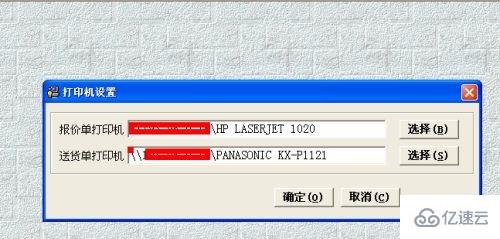
5、设置完成之后点击“确定”即可。

到此,关于“win7 erp打印机怎么更改”的学习就结束了,希望能够解决大家的疑惑。理论与实践的搭配能更好的帮助大家学习,快去试试吧!若想继续学习更多相关知识,请继续关注亿速云网站,小编会继续努力为大家带来更多实用的文章!
亿速云「云服务器」,即开即用、新一代英特尔至强铂金CPU、三副本存储NVMe SSD云盘,价格低至29元/月。点击查看>>
免责声明:本站发布的内容(图片、视频和文字)以原创、转载和分享为主,文章观点不代表本网站立场,如果涉及侵权请联系站长邮箱:is@yisu.com进行举报,并提供相关证据,一经查实,将立刻删除涉嫌侵权内容。